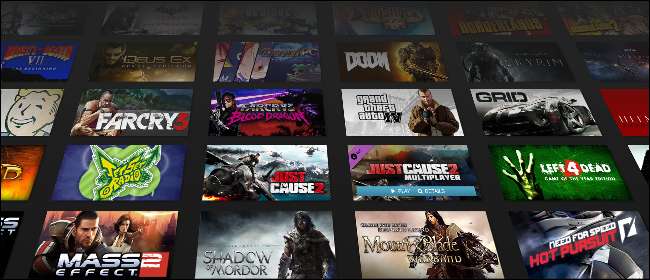
I 2016 vokste PC-spilldistributøren Steam sitt allerede imponerende bibliotek med 4 207 nye spill— nesten 40% av totalen på den tiden på bare tolv måneder. Plattformen vokser nesten eksponentielt. Det er bra hvis du liker litt variasjon i PC-spillene dine ... men med all den variasjonen blir det vanskeligere og vanskeligere å finne gullet blant søpplene.
Når det er sagt, er det noen få verktøy innebygd i Steam som lar deg mer pålitelig finne de beste spillene, i det minste ifølge andre Steam-brukere. Slik bruker du dem.
Bruk søkeverktøyene
Fra nesten hvilken som helst liste på Steam, som spesiallisten over nedsatte titler eller et manuelt tekstsøk, er det et enkelt alternativ du kan gjøre for å dramatisk filtrere ut antall oppføringer. Klikk på boksen merket "Spill" i høyre kolonne under "Vis utvalgte typer". Dette vil skjule alle tilleggene, nedlastbart innhold, trailere, demoer og andre ikke-spillelementer som har sine egne Steam-oppføringer. Hvis du leter etter tilbud, vil du kanskje klikke på "se alle" utvidelsesalternativet og også aktivere "Inkluder bunker" -boksen.
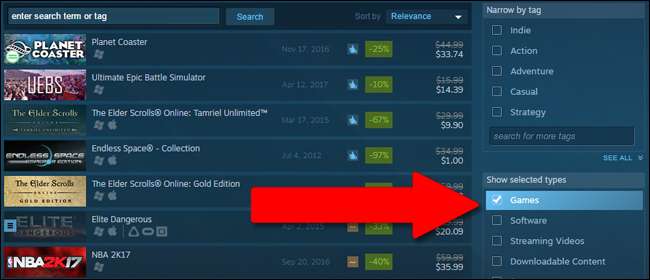
Nå som du har begrenset søket til bare spill, er det på tide å sortere gjennom dem. Rett over søkeresultatlisten er det en rullegardinmeny merket med "Sorter etter". Klikk på den og velg "Brukeranmeldelser." Dette vil ombestille alle resultatene og plassere spillene med de beste samlede brukeranmeldelser på toppen, og starte med spillene som er vurdert "Overveldende positive" av Steam-brukere.
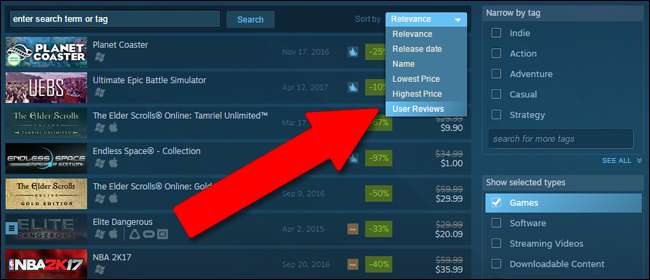
Selv etter å ha begrenset listen til bare spill og sortert etter kvalitet, har du kanskje en liste med et dusin sider eller mer. Hvis du fremdeles ser på for mange spill, kan du gå tilbake til høyre kolonne og bruke alternativene "Begrens etter merke", "Begrens etter funksjon" og "Begrens etter antall spillere". Ikke glem å klikke "se alle" for å utvide alternativet i hver liste. Etiketter kan også søkes etter tekst i sidefeltet uten å forlate søkesiden.
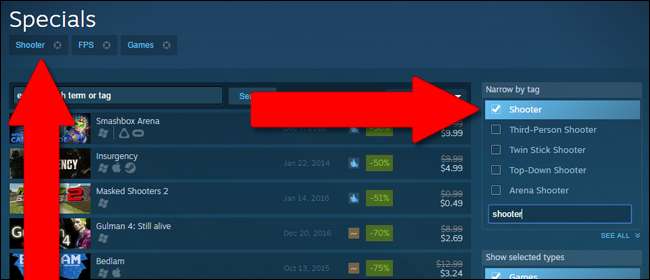
La oss nå sette sammen det hele. I ethvert manuelt søk i Steam-butikken (eller på spesialtildelte sider som "Spesialer"), kan du bare ha ett søkeord, men du kan legge til et ubegrenset antall koder. La oss si at du vil ha et spill som bruker et roguelike-oppsett, men som også har noen skrekkelementer, og blir høyt rangert av brukeranmeldelser. Ved å bruke et manuelt søk etter “roguelike” gir vi 31 sider med søkeresultater, over 500 spill totalt å sile gjennom.
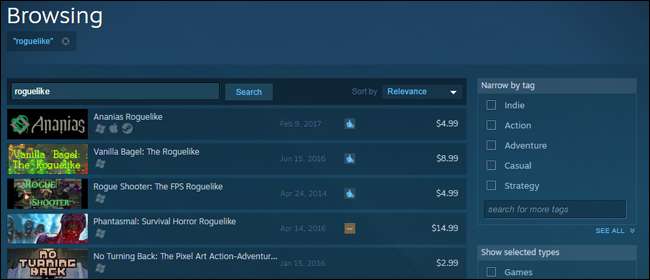
Begrens denne listen til bare spill i stedet for demoer, trailere eller DLC, og den krymper til 22 sider. Legg til merkelappen “horror” og bam, vi har en liste med bare 30 eller så spill. Sorter listen etter brukeranmeldelser, så kan du se at spill liker The Binding of Isaac, Space Beast Terror Fright, Darkwood, og Den forbrukende skyggen (alle rangert som “Very Positive” eller bedre av Steam-brukere) er der du bør begynne å lete. Husk å lese kundeanmeldelser for hvert spill under beskrivelsen for spesifikke opplevelser fra andre brukere.
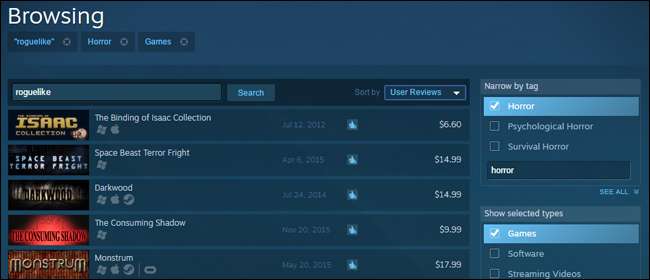
Dra nytte av Steam-kuratorer
Steam introduserte Curators-funksjonen i 2014. Det er som en tilpasset spilleliste i en musikktjeneste, bortsett fra dataspill. Enhver Steam-bruker kan sette sammen en liste over kuraterte titler og anbefale dem offentlig, vanligvis med litt informasjon om spillet og hvorfor det ble valgt kastet inn. Kuratorer spenner fra de populære og berømte, som videospillnettsteder som Kotaku og PC-spiller , til anonyme, men velrenommerte Steam-brukere.
For å finne kuraterte lister, gå til Steam-butikkens startside og klikk "Av kuratorer" under "Anbefalt" -kolonnen øverst til venstre. Hvis du ikke har fulgt noen, klikker du på knappen merket "Finn flere kuratorer" i neste skjermbilde.

Her ser du de mest populære kuratorene og listene som er anbefalt av Steam, og hvor mange brukere som følger hver liste. Det kan være lurt å følge noen selv; kuratorer oppdaterer regelmessig listene sine med nye spillanbefalinger. Lister er enten organisert av en enkelt person uten noe særlig veiledende prinsipp bortsett fra sine egne fantasier, eller etter et generelt tema, for eksempel racing spill, RPG, og så videre.
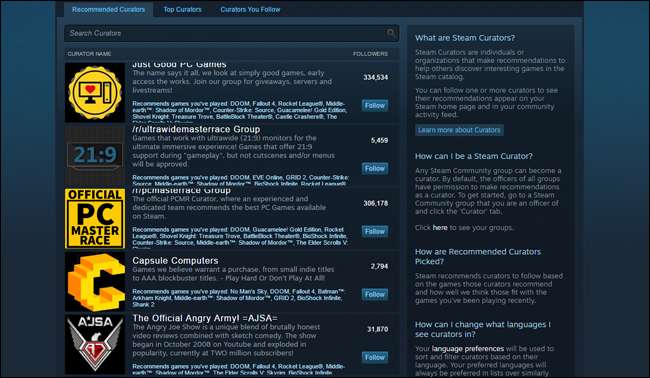
Husk at disse listene er helt subjektive, og du er kanskje ikke enig i deres spillvalg. (Vær forberedt på å dra nytte av Steams to-timers returvindu om nødvendig!) Den beste strategien er å finne kuratorer som har anbefalt minst noen av spillene du allerede har spilt og likte - på den måten kan du være rimelig sikker på at din smak overlapper på noen områder.
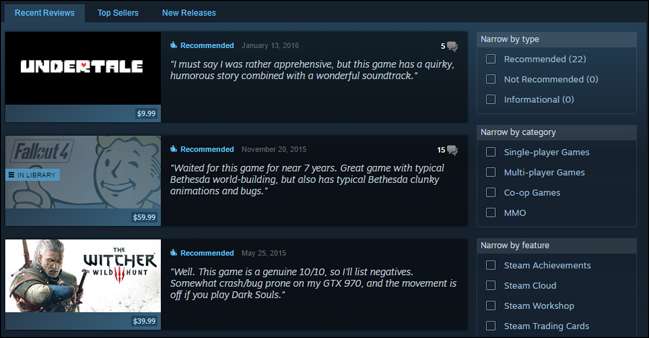
Bruk Steam-køen
Steam genererer en tilpasset "kø" med anbefalte spill for hver bruker. Dette er generelt mindre pålitelig enn samlede brukeranmeldelser, fordi det er et automatisert system basert på spillene du allerede har kjøpt, og hvor lenge du har spilt dem. Likevel kan det være et bra sted å begynne å lete, spesielt etter nyere titler som kanskje ikke har mange brukeranmeldelser eller kuratoranbefalinger ennå.
Fra startsiden til Steam-butikken klikker du på “Din butikk” i toppfanen, og deretter klikker du på “Din kø”. På neste side velger du "Klikk her for å begynne å utforske køen din."
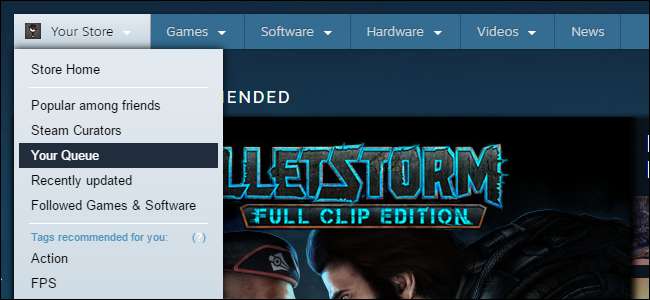
Køen er bare en serie med tilknyttede Steam-butikksider. For hver oppføring kan du velge "Legg til ønskelisten" for å bli varslet hvis det er et salg, "Følg" for å få oppdateringer på fellessiden din, eller "Ikke interessert" for å avvise spillet fra køen og få systemet til å oppdatere sitt inntrykk. av dine preferanser. For å gå videre gjennom listen, klikk på gullpilknappen merket "Neste i kø."

Køen kan tilpasses for å gjøre den mer nyttig og bedre til å tolke din spesifikke spillsmak. Klikk på "Tilpass" over gullpilen. Her kan du fjerne spill, videoer, programvare og ikke-utgitte spill fra tidlig tilgang i køen din, samt legge til koder for produkter du ikke er interessert i. Hvis du rett og slett ikke er fan av sanntids strategispill, legg til “RTS” i den ekskluderte taggelisten.
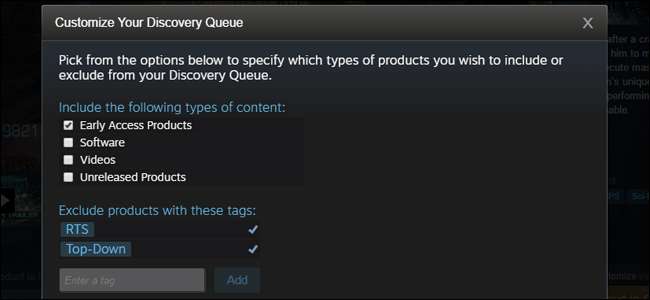
Som med alle forbrukerprodukter, er det best å undersøke litt før du kjøper. Selv om Steam-butikksiden og brukeranbefalinger indikerer at du vil elske et nytt spill, kan det ikke skade Google for en gjennomgang før du endelig legger ned pengene dine. Og husk, selv om du bestemmer deg for at du ikke liker det etter å ha spilt, Steams refusjonsregler tilbyr en kombinasjon av 14 dager etter kjøp og / eller to timers spilletid for å godta en ubetinget refusjon.







